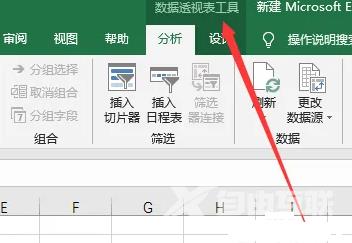Excel是我们日常生活中经常会用到的一款办公软件之一,拥有直观的界面、强大的计算机功能、丰富的图标工具。有小伙伴知道Excel数据透视表字段工具栏不见了怎么办吗,下面小编就给
Excel是我们日常生活中经常会用到的一款办公软件之一,拥有直观的界面、强大的计算机功能、丰富的图标工具。有小伙伴知道Excel数据透视表字段工具栏不见了怎么办吗,下面小编就给大家详细介绍一下Excel数据透视表字段工具栏不见了的解决方法,大家感兴趣的话可以来看一看。
解决方法:
1、双击打开软件,点击左上角的"文件"。
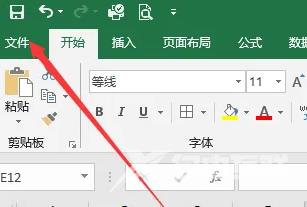
2、接着点击新页面左侧栏中的"选项"。
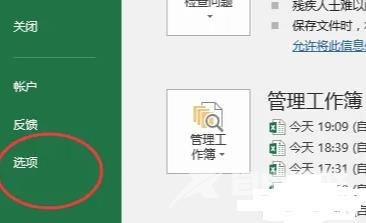
3、进入到新的窗口界面后,点击左侧栏中的"自定义功能区"选项。
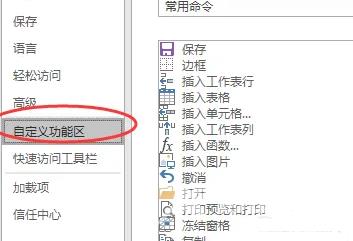
4、然后找到右侧中的"数据透视表工具",并点击"添加"按钮。
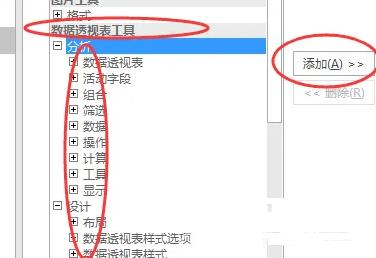
5、最后就可以在工具栏顶部看到数据透视表工具显示了。